აკრძალეთ მომხმარებლების გაფართოებების დაინსტალირება Google Chrome-ზე
როგორ ავიცილოთ თავიდან მომხმარებლების გაფართოებების დაინსტალირება Google Chrome-ზე. სისტემის ადმინისტრატორები ხშირად მიმართავენ სხვადასხვა სახის შეზღუდვებს ლოკალურ ქსელში არსებულ პროგრამულ უზრუნველყოფას, ოპერაციული სისტემისა და აპების დასაცავად. ისეთი უვნებელი ნივთებიც კი, როგორიცაა გაფართოებები და თემები Google Chrome ბრაუზერში, შეიძლება იყოს საზიანო, ამიტომ ადმინისტრატორები ხშირად ზღუდავენ მათ. თუმცა, ეს შეიძლება დასჭირდეს არა მხოლოდ სისტემის ადმინისტრატორს, არამედ ჩვეულებრივ მომხმარებელს, რომელმაც გადაწყვიტა გაზარდოს ბავშვის სახლის კომპიუტერის უსაფრთხოების დონე. მოდით, გადავხედოთ, როგორ ავიცილოთ თავიდან მომხმარებლები გაფართოებების დაინსტალირებაში Google Chrome-ში.
რეკლამა
თუ თქვენ გაქვთ Windows-ის ვერსია დაყენებული ლოკალური ჯგუფის პოლიტიკის რედაქტორით, მაგ. Windows 10 Pro, გამოიყენეთ შემდეგი მეთოდი. Windows 10 Home მომხმარებლებმა უნდა გამოიყენონ ქვემოთ მოცემული მეორე ვარიანტი, რომელიც მოიცავს რეესტრის რედაქტირებას. უპირველეს ყოვლისა, ჩვენ უნდა დავაყენოთ ჯგუფური პოლიტიკის შაბლონები Google Chrome-ისთვის.
დააინსტალირეთ Chrome ჯგუფის პოლიტიკის შაბლონები
- ჩამოტვირთეთ არქივი ჯგუფის პოლიტიკის შაბლონებით Google-ის ოფიციალურ ვებსაიტზე (აქ არის ა პირდაპირი ბმული).
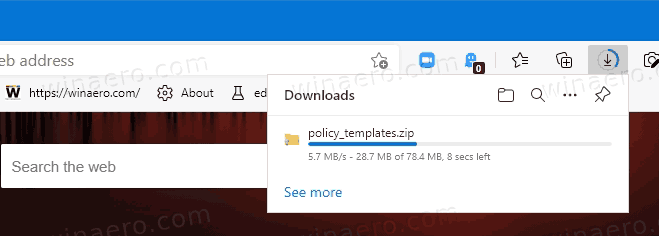
- ამოიღეთ არქივის შინაარსი თქვენს მიერ არჩეულ ნებისმიერ საქაღალდეში.

- გახსენით ადგილობრივი ჯგუფის პოლიტიკის რედაქტორი (gpedit.msc).
- დააწკაპუნეთ მარჯვენა ღილაკით კომპიუტერის კონფიგურაცია > ადმინისტრაციული შაბლონები ელემენტი მარჯვნივ და აირჩიეთ შაბლონების დამატება/წაშლა მენიუდან.
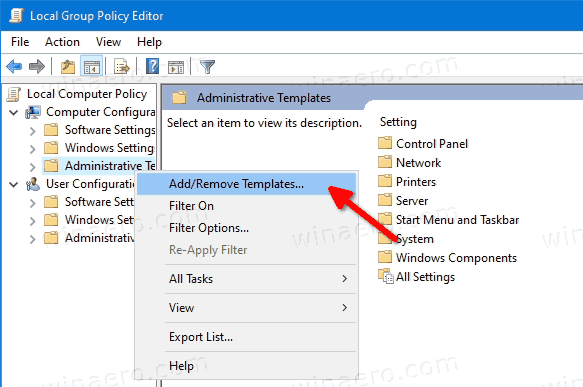
- შემდეგ ფანჯარაში დააჭირეთ ღილაკს "დამატება".

- მიუთითეთ გზა
chrome.admშაბლონი საქაღალდეში unpacked-to-the-unpacked-archive \ windows \ adm \ en-US საქაღალდეში.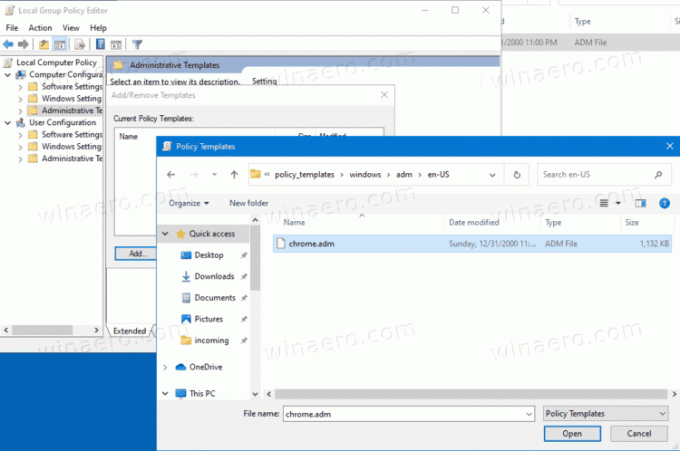
- დაელოდეთ რამდენიმე წამს ქრომი ხაზი რომ გამოჩნდეს, დააწკაპუნეთ დახურვა ღილაკით დამატება/წაშლა დიალოგი.
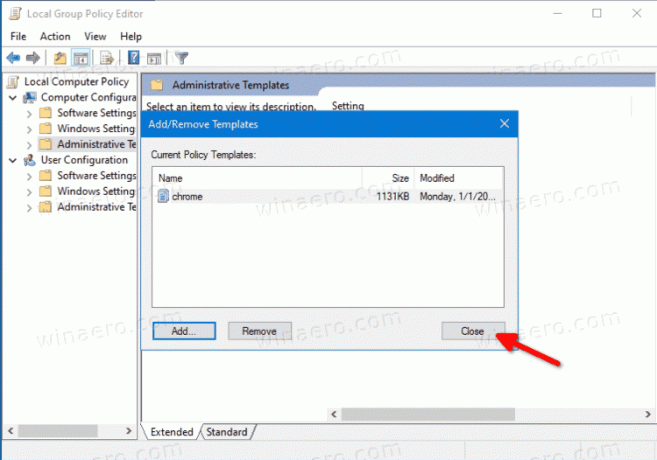
- დამატების შემდეგ მიიღებთ ქვეპუნქტს კლასიკური ადმინისტრაციული შაბლონები (ADM). ის მასპინძლობს საჭირო პოლიტიკას.

მას შემდეგ, რაც თქვენ დაამატეთ პოლიტიკის შაბლონები Google Chrome-ისთვის, ახლა შეგიძლიათ მათი გამოყენება ბრაუზერის გაფართოებების სიაში შეზღუდვების გამოსაყენებლად. Აი როგორ.
როგორ ავიცილოთ თავიდან მომხმარებლების გაფართოებების დაინსტალირება Google Chrome-ზე
- გახსენით gpedit.msc.
- ნავიგაცია კლასიკური ადმინისტრაციული შაბლონები (ADM)\Google\Google Chrome\გაფართოებები მარცხნივ.
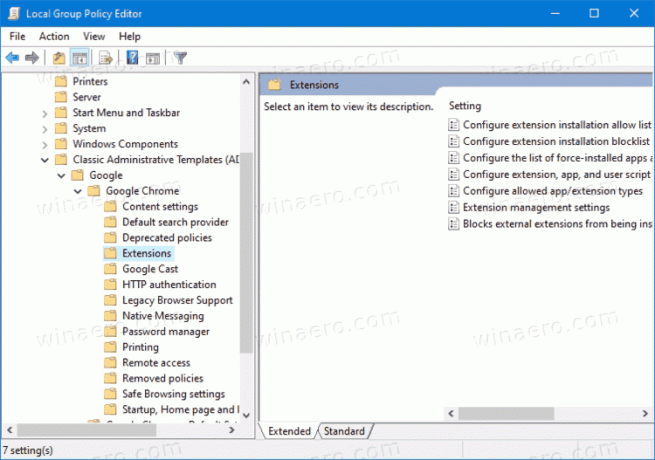
- მარჯვნივ, ორჯერ დააწკაპუნეთ გაფართოების ინსტალაციის ბლოკის კონფიგურაცია შესვლა.
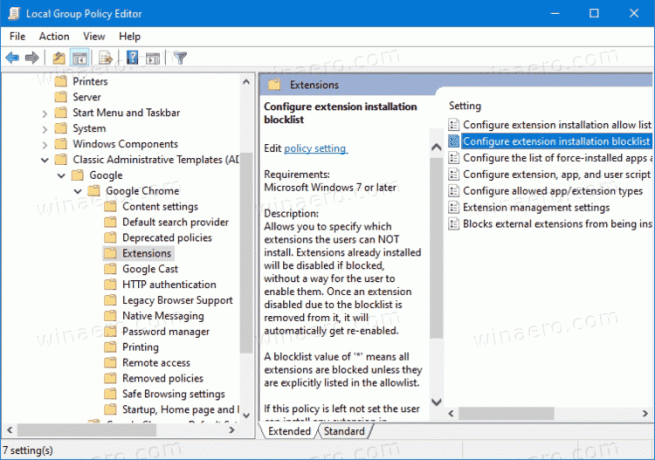
- დააყენეთ პოლიტიკა ჩართულია და შემდეგ დააწკაპუნეთ ჩვენება... ღილაკი ქვეშ Პარამეტრები.
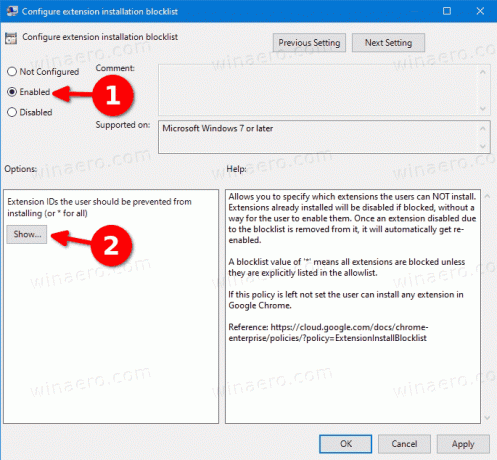
- ში შინაარსის ჩვენება ფანჯარა, რომელიც იხსნება, ორჯერ დააწკაპუნეთ ტექსტის პირველ რიგში ღირებულება სვეტი და აკრიფეთ ვარსკვლავი (
*), რაც ნიშნავს, რომ Chrome-ს ეკრძალება ნებისმიერი გაფართოების ინსტალაცია.
- შეინახეთ ყველა პარამეტრი ყველა ღია ფანჯარაში.
თქვენ დაასრულეთ!
თუ ახლა ცდილობთ დააინსტალიროთ გაფართოება თქვენს ბრაუზერში, დაინახავთ გამაფრთხილებელ შეტყობინებას "დაბლოკილია ადმინისტრატორის მიერ".
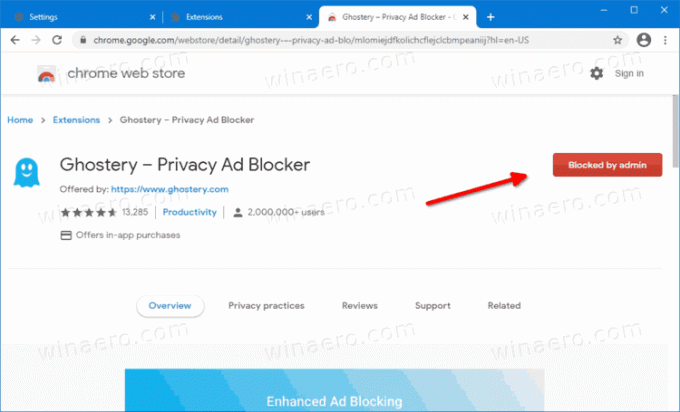
ახლა წარმოვიდგინოთ, რომ თქვენ უნდა გამორიცხოთ ზოგიერთი გაფართოების დაბლოკვა და დაუშვათ მათი ინსტალაცია. ადვილი საქმეა.
როგორ დავუშვათ გარკვეული გაფართოებების ინსტალაცია
- გადადით გაფართოების გვერდზე Google Web Store-ში.
- დააკოპირეთ მისი იდენტიფიკატორი მისამართების ზოლიდან. იგი მონიშნულია ქვემოთ მოცემულ ეკრანის სურათზე.

- ჯგუფის პოლიტიკის რედაქტორში ორჯერ დააწკაპუნეთ დაშვებული გაფართოებების სიის კონფიგურაცია პოლიტიკა.

- დააყენეთ პოლიტიკა ჩართულია და დააწკაპუნეთ ჩვენება ღილაკი.
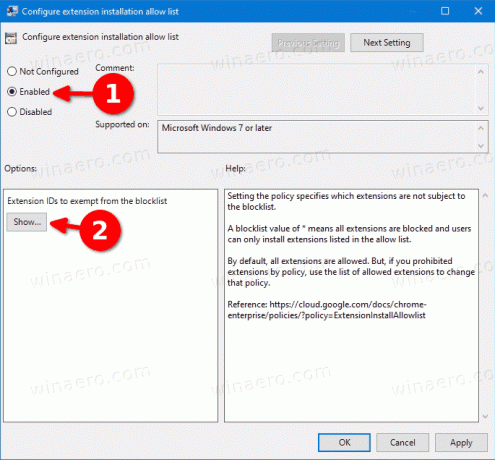
- ჩასვით ადრე დაკოპირებული გაფართოების ID შევიდა ღირებულება ყუთი.

- გაიმეორეთ ზემოაღნიშნული ნაბიჯები ყველა გაფართოებისთვის, რომელიც გჭირდებათ თეთრ სიაში.
- ხელახლა გახსენით Chrome ბრაუზერი, თუ ის გაშვებული გაქვთ და დააინსტალირეთ საჭირო გაფართოებები.

ბოლოს თუ ხარ მუშაობს Windows 10 Home, ლოკალური ჯგუფის პოლიტიკის რედაქტორი არ არის ხელმისაწვდომი OS-ის ამ გამოცემაში. აქ არის ალტერნატიული გადაწყვეტა, რომლის გამოყენებაც შეგიძლიათ.
აარიდეთ მომხმარებლებს Chrome გაფართოებების დაინსტალირება Windows 10 Home-ში
- ჩამოტვირთეთ შემდეგი ZIP არქივი REG ფაილებით: ჩამოტვირთეთ ZIP არქივი.
- ამოიღეთ შინაარსი თქვენს მიერ არჩეულ ნებისმიერ საქაღალდეში. მასში შედის ორი ფაილი -
დაბლოკოს ყველა გაფართოება.regდაwhitelist extensions.reg. - გახსენით ეს ფაილები Notepad-ით და შეასწორეთ ისინი თქვენი პრეფერენციების მიხედვით. თითოეული გაფართოების იდენტიფიკატორი აღინიშნება სტრიქონის პარამეტრებში "1", "2", "3" და ა.შ.
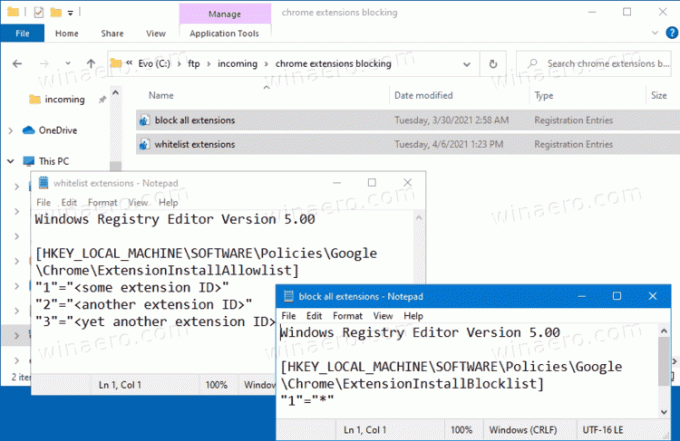
- ფაილების რედაქტირების შემდეგ შეინახეთ ისინი და ორჯერ დააწკაპუნეთ მათზე ცვლილებების გამოსაყენებლად.
- ხელახლა გახსენით Chrome ბრაუზერი, თუ ის გაშვებული გაქვთ.
Როგორ მუშაობს
ზემოაღნიშნული რეესტრის ფაილები ცვლის შემდეგი რეესტრის გასაღებებს:
- თეთრი სიისთვის:
HKEY_LOCAL_MACHINE\SOFTWARE\Policies\Google\Chrome\ExtensionInstallAllowlist - დაბლოკილი გაფართოებებისთვის:
HKEY_LOCAL_MACHINE\SOFTWARE\Policies\Google\Chrome\ExtensionInstallBlocklist.
თითოეულ ქვეკლავიშს შეიძლება ჰქონდეს სიმებიანი (REG_SZ) მნიშვნელობები სახელწოდებით "1", "2", "3" და ასე შემდეგ. თითოეული მნიშვნელობა შეიცავს გაფართოებების ID-ებს, რომელთა დაბლოკვა ან თეთრ სიაში გჭირდებათ.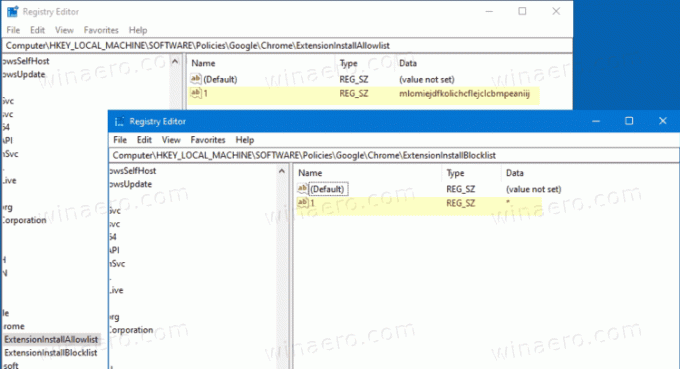
დამატებული იდენტიფიკატორები მოცემულია მხოლოდ მაგალითად, ისინი შეესაბამება თქვენი გაფართოებების ID-ებს. თუ გსურთ დაამატოთ რამდენიმე გაფართოება თეთრ სიაში, შექმენით ჩანაწერები 2, 3, 4, 5, 6 და ა.შ. მაგალითად, ჩადეთ ნიშანი "თანაბარი" და ჩასვით გაფართოების იდენტიფიკატორი ორმაგ ბრჭყალებში და შემდეგ გააერთიანეთ რეესტრი ფაილი.
